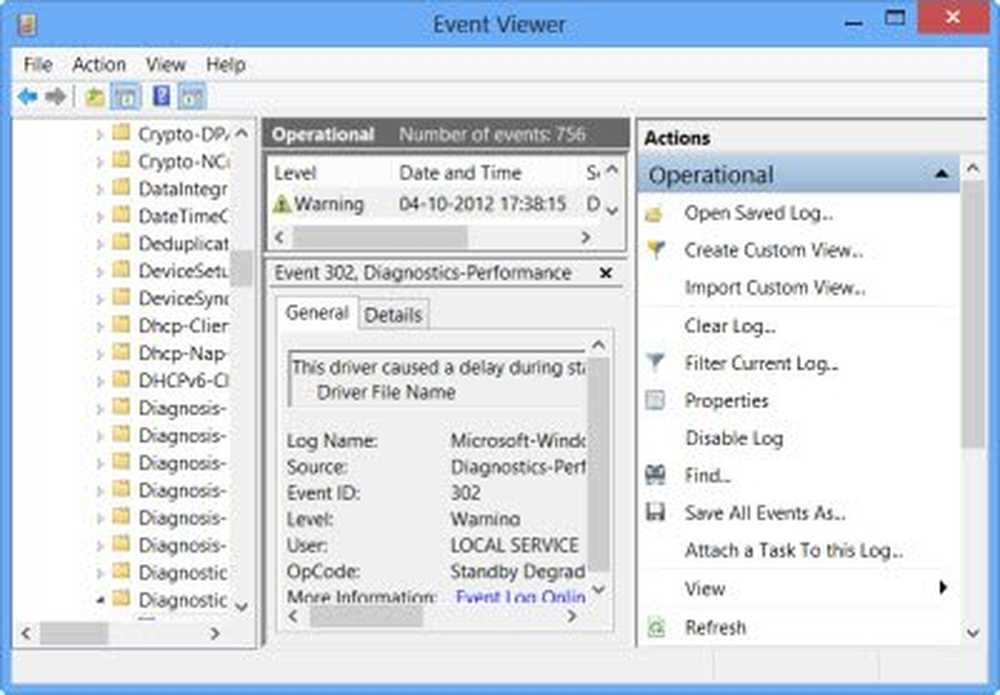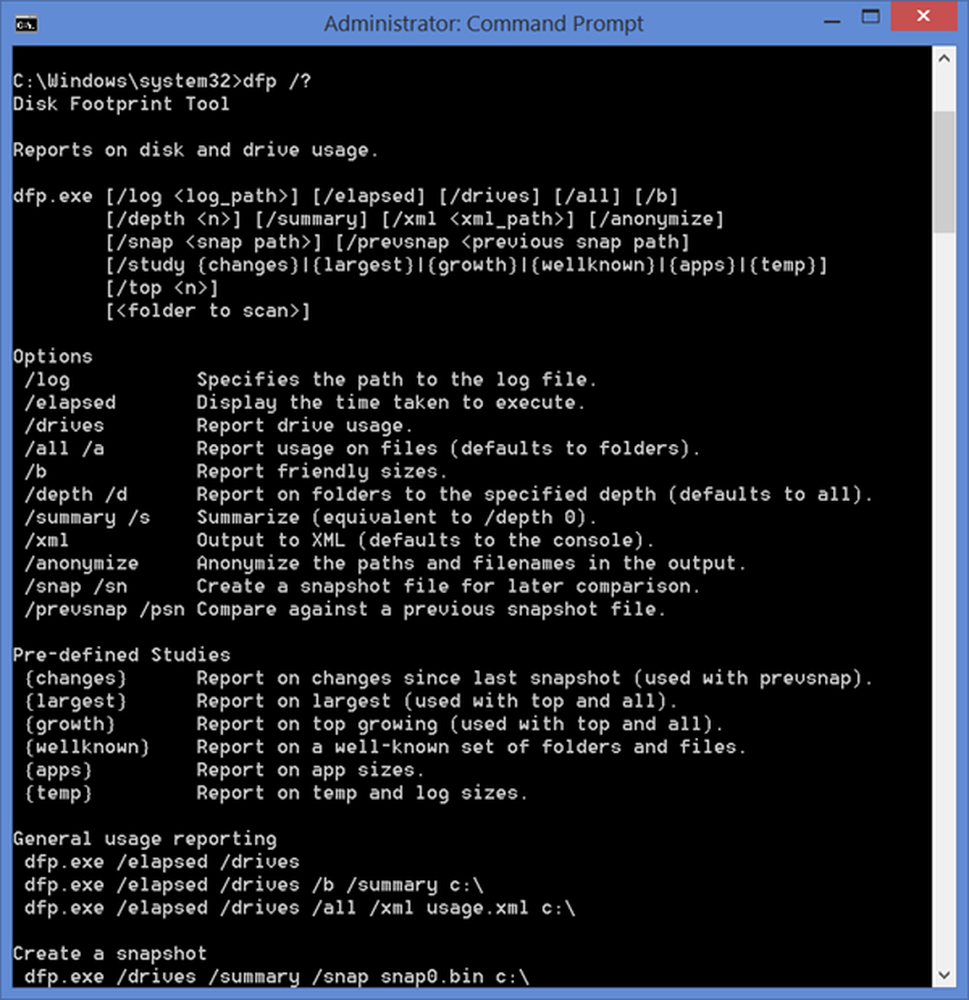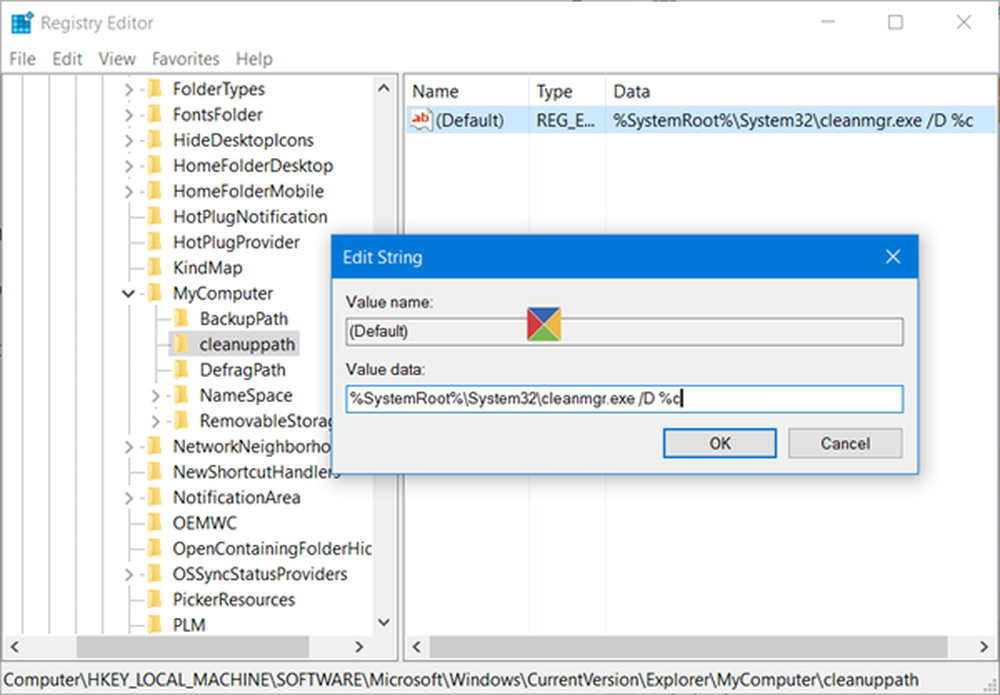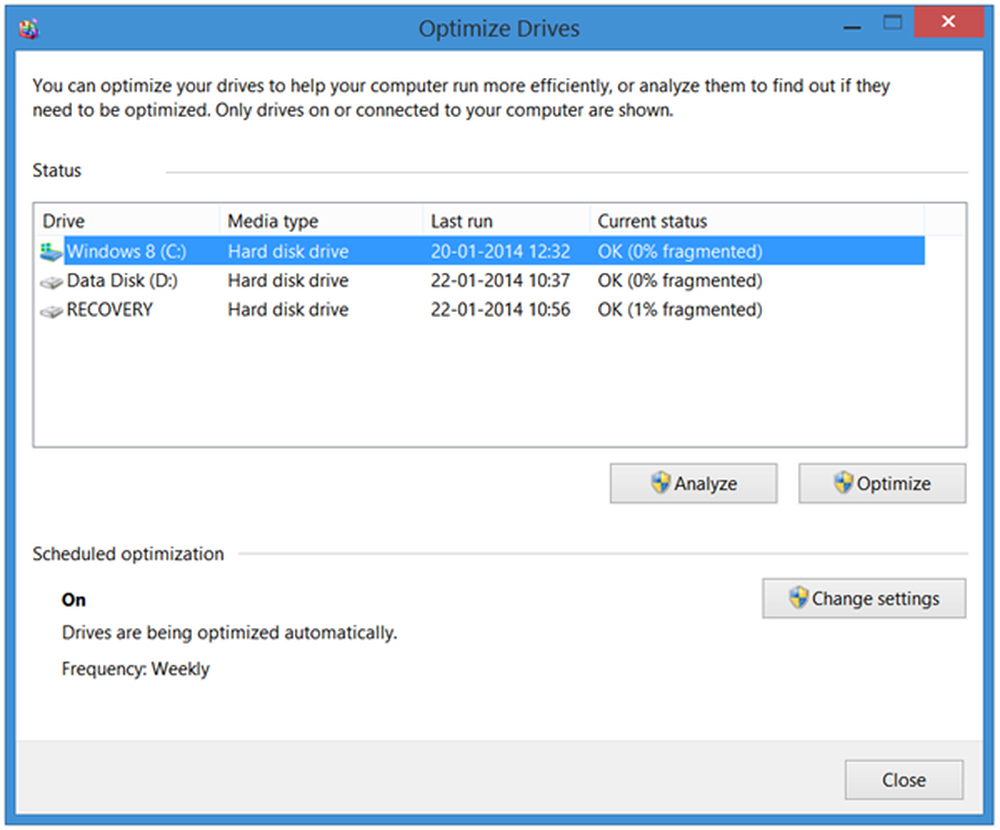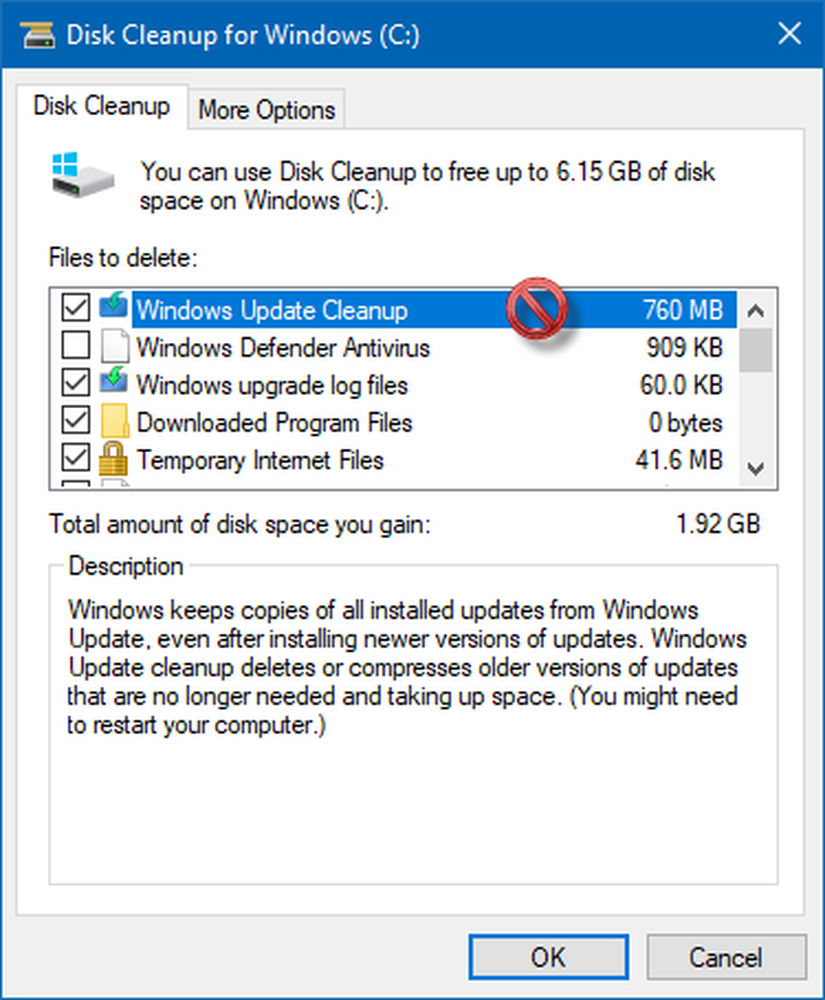Disk Cleanup Tool & Storage Sense erbjuder nu att rensa nedladdningsmappen
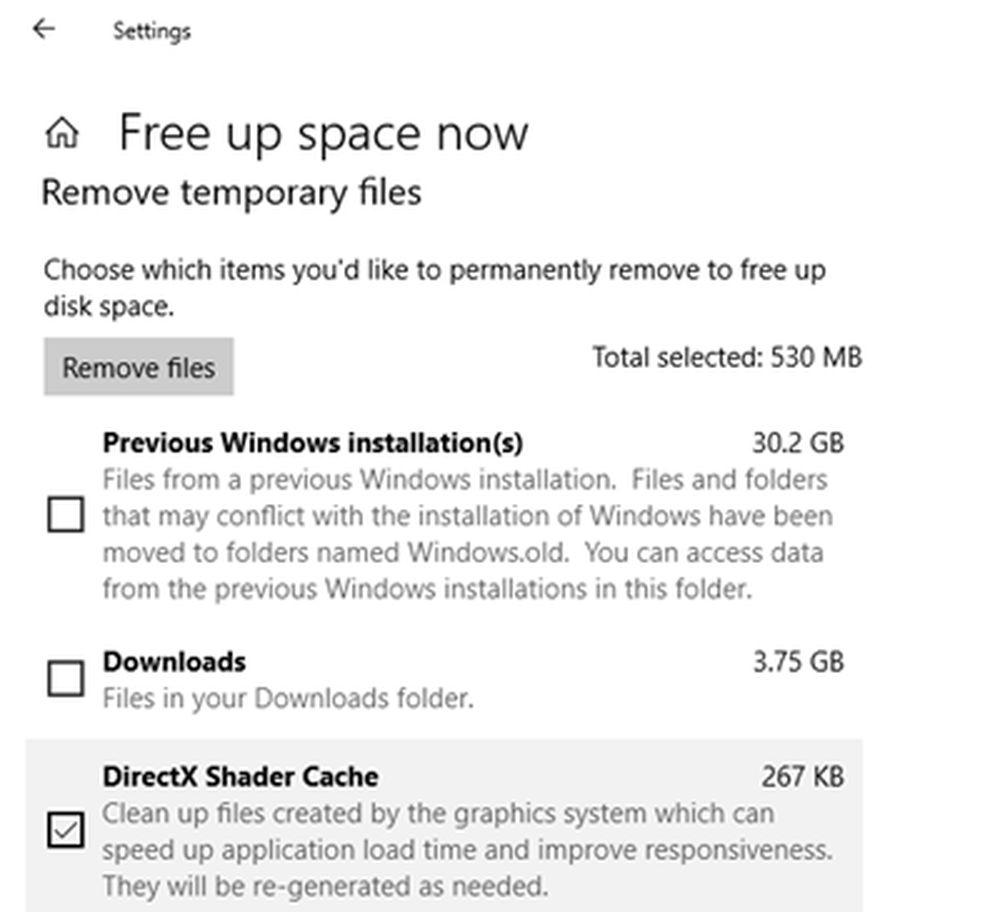
Diskrensningsverktyg - Det inbyggda verktyget som följer med Windows har alltid använts för att återkräva utrymme. Det brukade vara användbart även under regelbunden användning eller efter installationen i Windows för att radera dessa säkerhetskopior. Medan verktyget är planerat att avlägsnas och ersättas med Storage Sense i Windows Inställningar verkar Microsoft ha lagt till ytterligare en mapp till listan - The Nedladdningar mapp.
Disk Cleanup Tool & Storage Sense innehåller nedladdningsmappar

Om du fortfarande använder Disk Cleanup Tool, här är lite varning. Disk Cleanup-verktyg har nu inkluderat Nedladdningar mapp också efter den senaste v1809-uppdateringen. Detta var inte där innan funktionen uppdaterades.
Nedladdningsmappen är en av de mest använda mapparna där vi håller nedladdade filer under en tid. Jag är säker på att inte alla vill att systemet ska tömma det helt utan varning. Så innan du kör Diskoprydning, se till att alternativet Nedladdningar är avmarkerat - om du inte vill tömma den mappen.Du kan starta det här verktyget Diskrening genom att skriva cleanmgr.exe i din Kör prompt. När det startas väljer du enheten, trycker på Diskrensning-knappen och sedan får du dessa alternativ direkt.
Funktionen Storage Sense i Windows Inställningar ger en bättre bild och tydlighet om vad den ska radera. Den erbjuder samma uppsättning funktioner som Disk Clean Up-verktyg och innehåller nu också mappalternativen Downloads. Eftersom du får bättre klarhet om vad som ska raderas rekommenderar vi starkt att du byter till den.
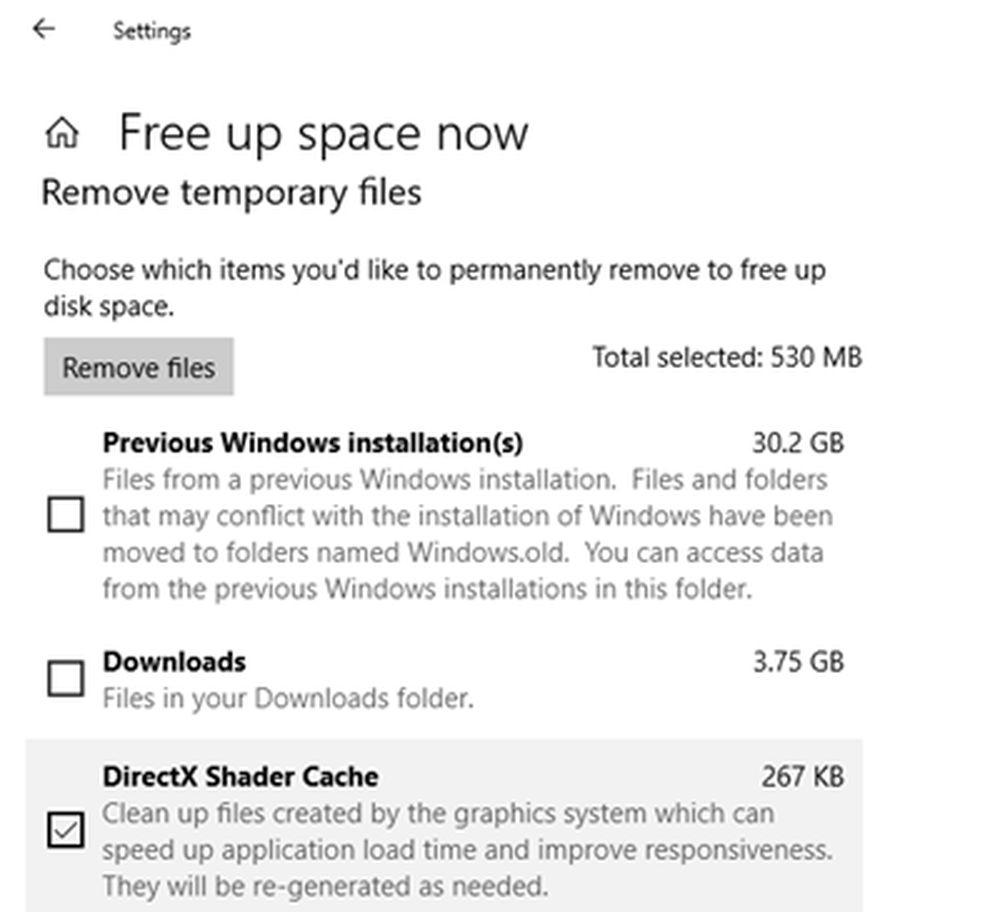
Gå till Inställningar> System> Lagring och klicka på Lås upp utrymme länk för att starta. Även när du använder det här verktyget föreslår vi att du är säker på att du inte väljer Nedladdningar mapp om du inte är säker på det.
Ett litet tips du kanske vill veta - så att du slutar välja alla alternativ blint och förlora alla dina nedladdningar.